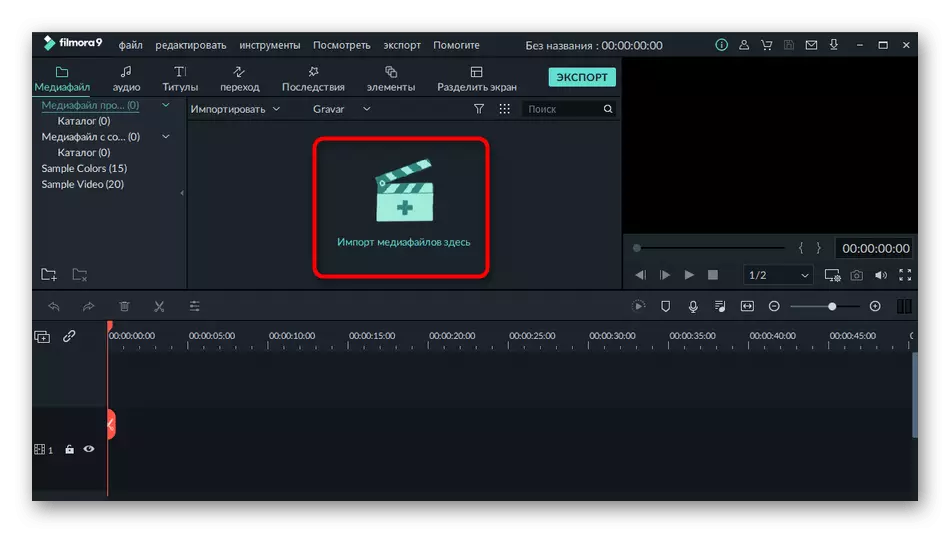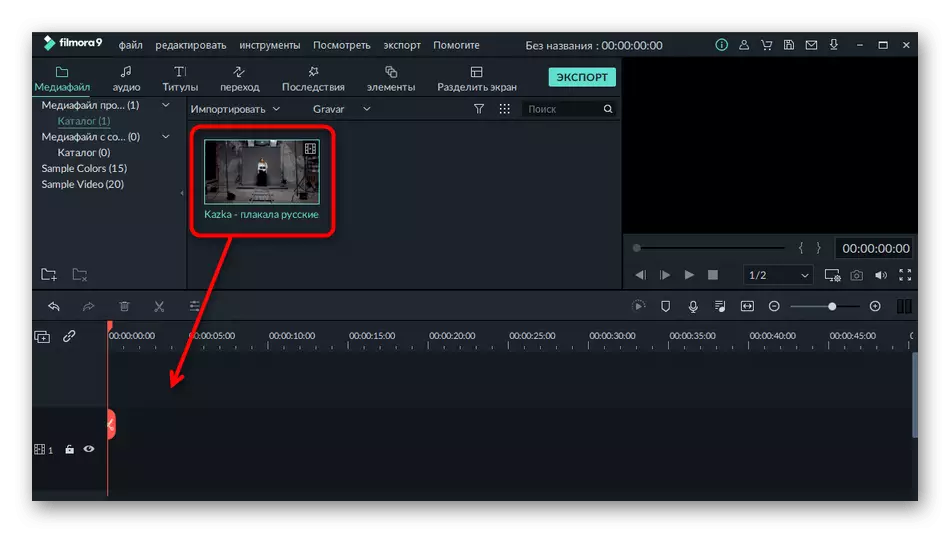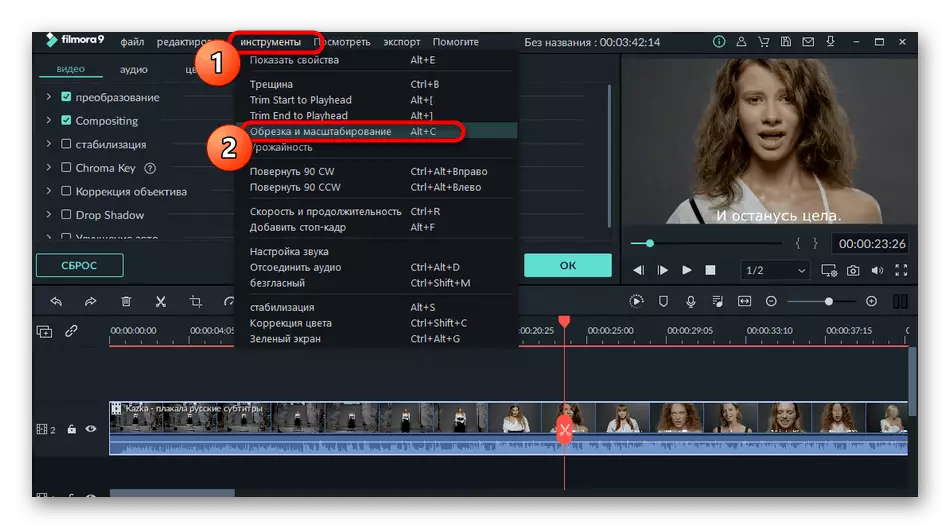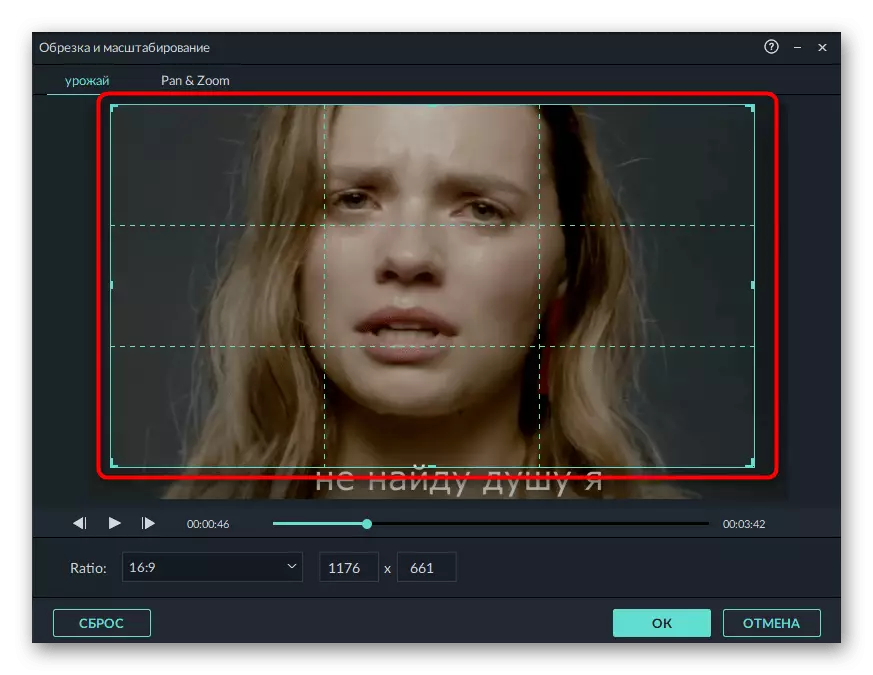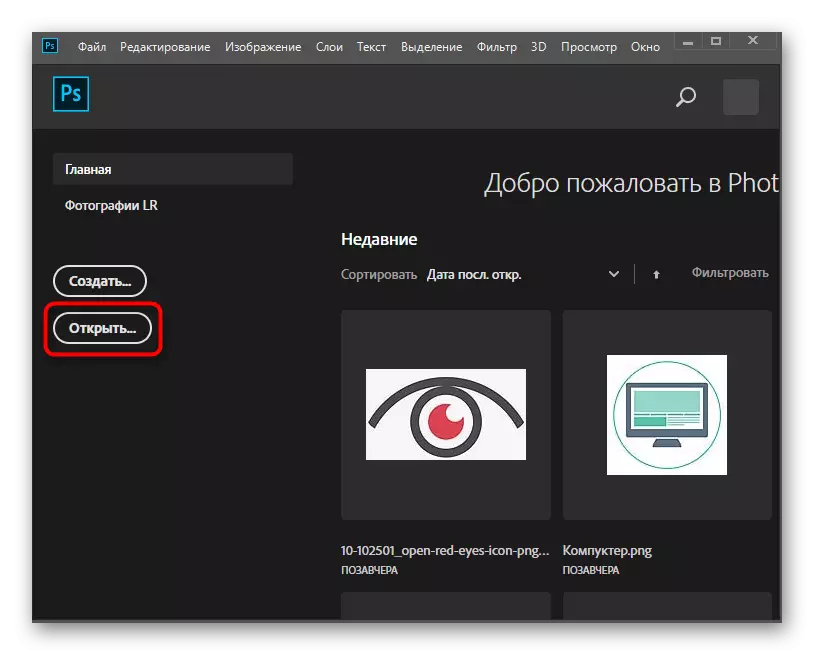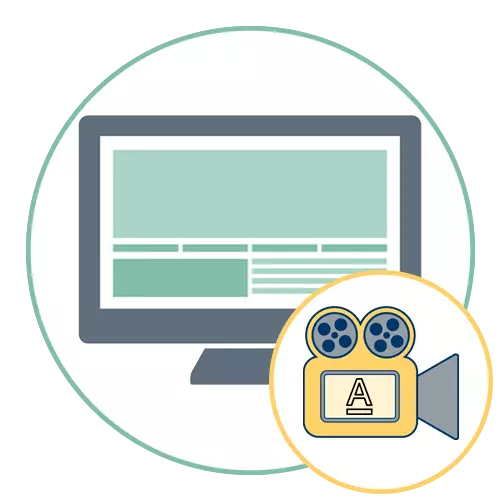
Yen, ing ngisor iki ngilangi prasasti saka video, sampeyan tegese subtitles sing dipasang nalika ditampilake ing pamuter, umume kasus bisa dipateni liwat setelan program kasebut dhewe. Pandhuan sing rinci babagan rong pamuter video ana ing artikel ing ngisor iki.
Waca liyane:
Pateni utawa mateni subtitle ing KMPlayer
Pateni Subtit ing Media Player Klasik
Pilihan 1: Topwork Overlay (Photoshop + Pro Pro)
Kadhangkala ana video, ing endi prasasti kasebut ana ing latar mburi homogen lan minangka headmark. Kahanan nalika perlu ngilangi overlay kasebut, arang, nanging kudu dibubarake, saliyane, prinsip, prinsip imposition tembelan bisa migunani ing kasus liyane. Kanggo nindakake tugas, kita butuh editor video lan editor grafis, lan kita bakal njupuk conto loro wakil sing paling populer ing piranti lunak kasebut.Langkah 1: Nggawe gambar nganggo pigura saka video
Pisanan sampeyan kudu nggawe gambar saka pigura saka video, ing endi ana prasasti statis ing latar mburi homogen supaya bisa dicopot. Kanggo iki, editor video dhewe sampurna, liwat video kasebut dibukak.
- Mbukak Adobe Premiere Pro utawa program liyane sing dipilih ing ngendi sampeyan menyang nggawe proyek anyar.
- Ninggalake paramèter standar kanggo utawa nemtokake sing dikarepake.
- Klik ing kothak kanggo ndownload konten utawa mung seret langsung menyang garis wektu.
- Sawise ndownload video menyang perpustakaan, tambahake menyang dalan kanggo nyunting.
- Instal geser puter maneh ing papan sing katon prasasti.
- Priksa manawa biasane ditampilake ing jendhela pratinjau lan ing mangsa ngarep ora ngalih menyang posisi liyane.
- Klik lambang ing bentuk kamera kanggo nggawe gambar. Yen wis ilang, nggedhekake kabeh panel kanthi alat ing jendhela pratinjau lan temokake ing kana.
- Jendhela anyar bakal ditampilake kanthi paramèter ekspor pigura ing ngendi sampeyan nemtokake format PNG banjur pilih lokasi ing komputer ing ngendi sampeyan pengin nyimpen file kasebut.
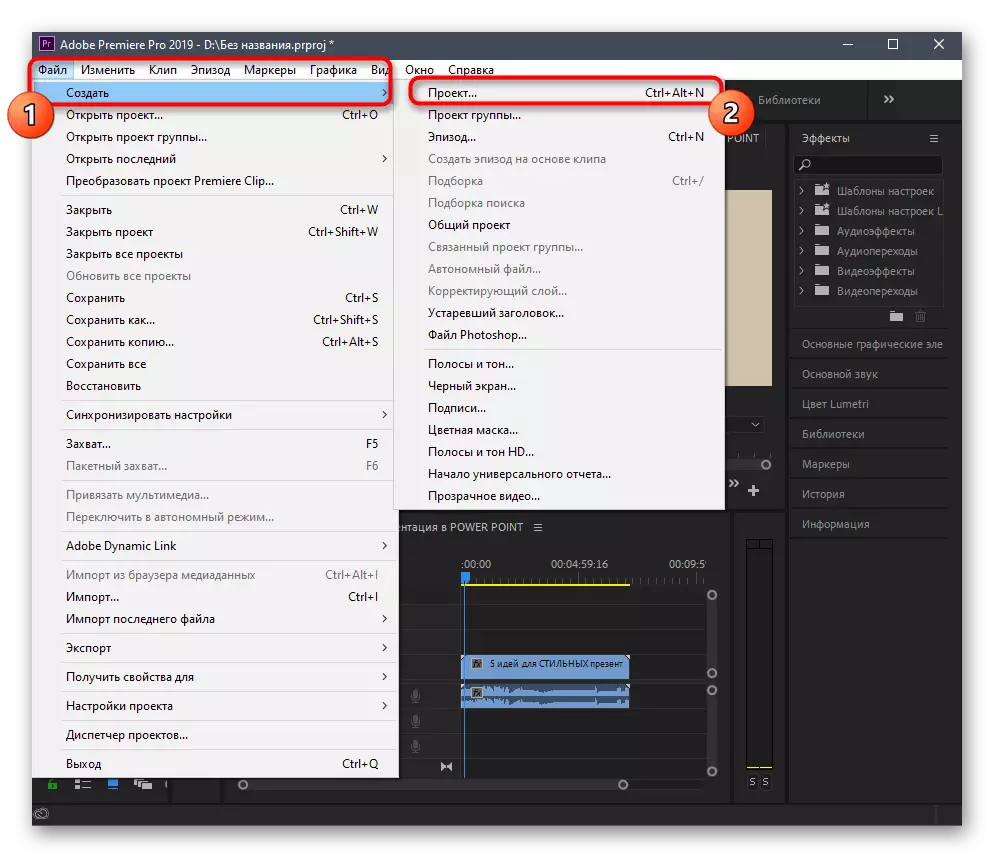
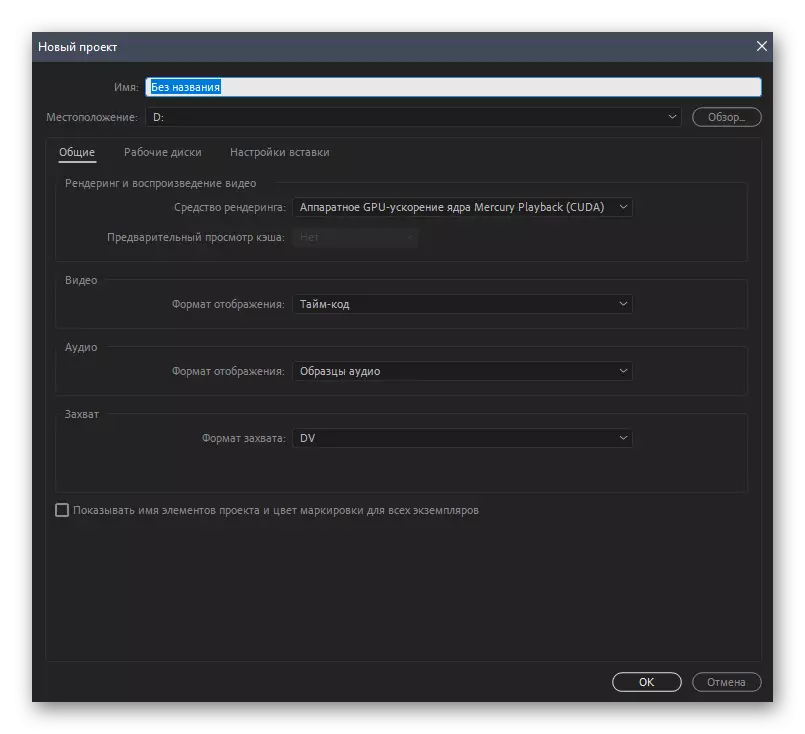
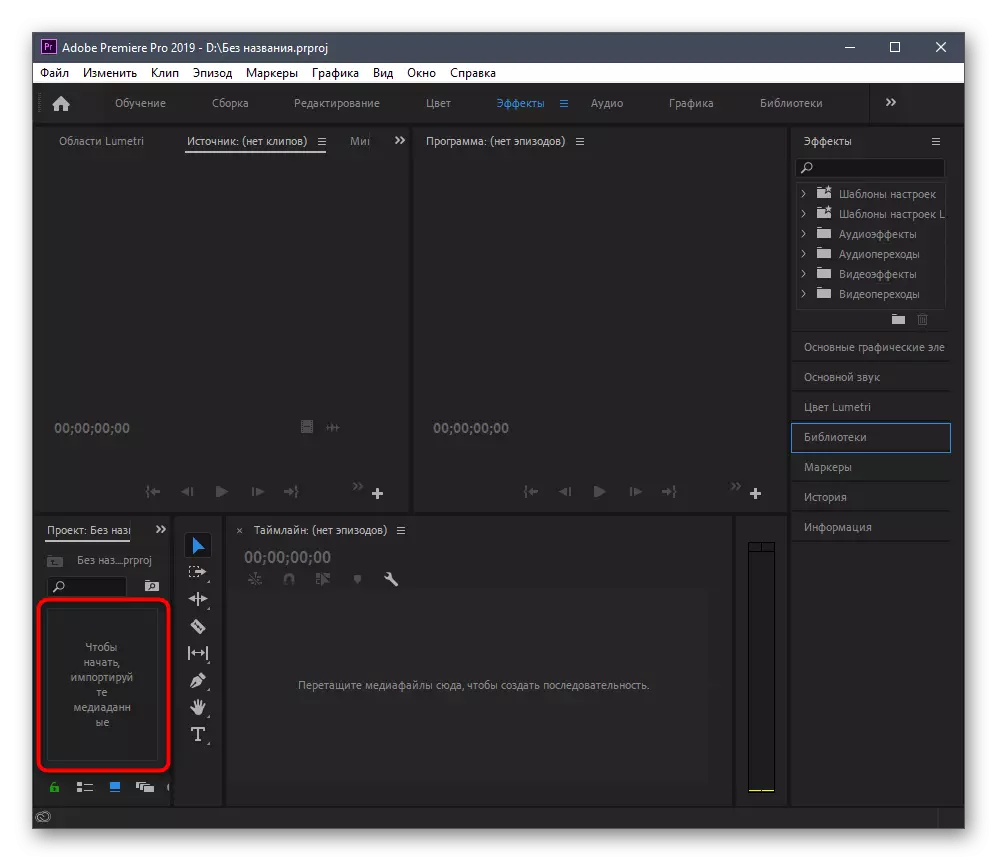
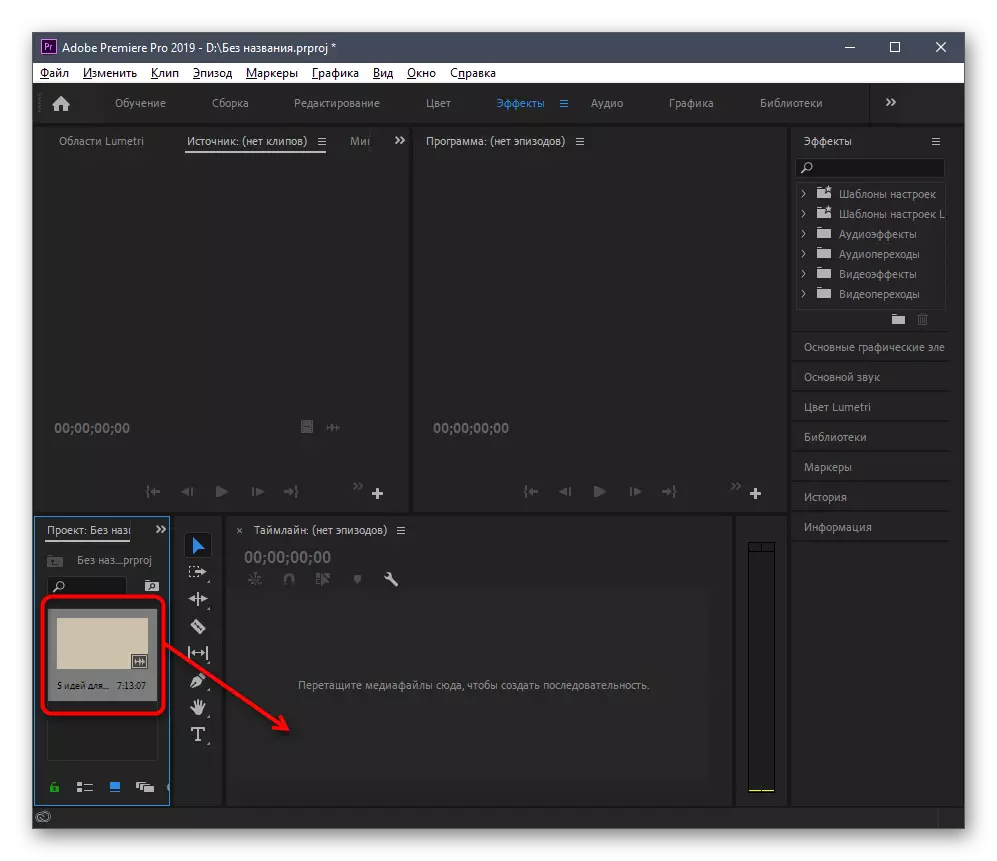

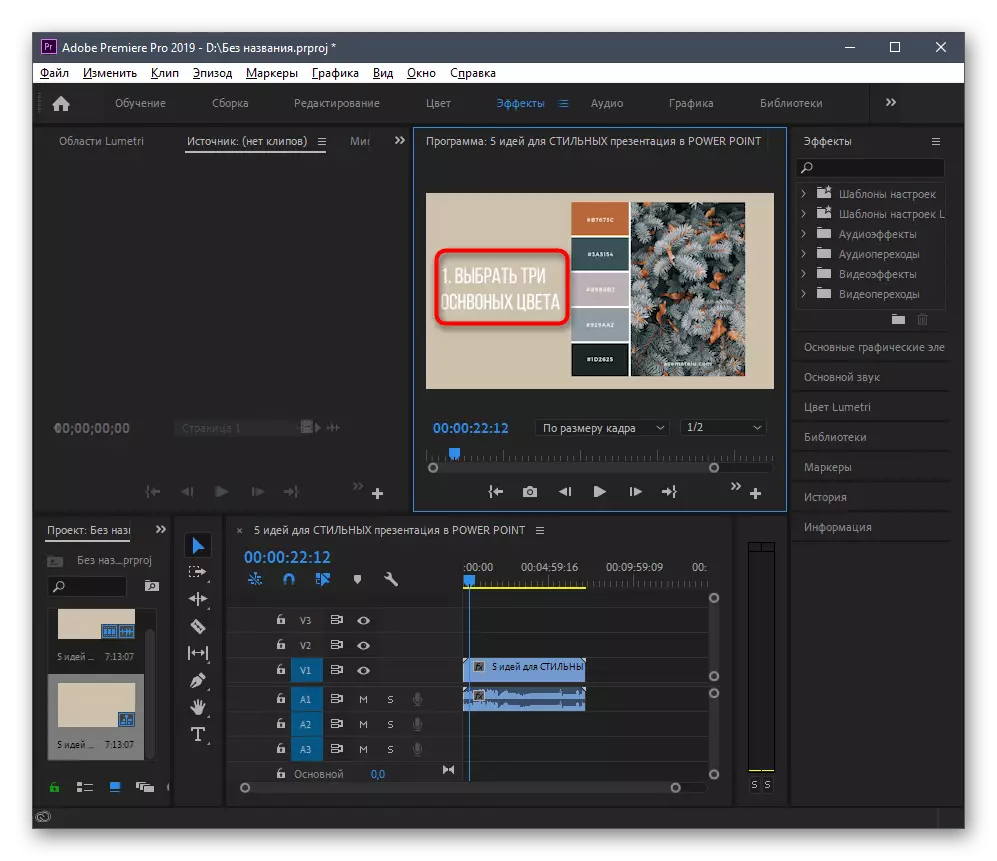

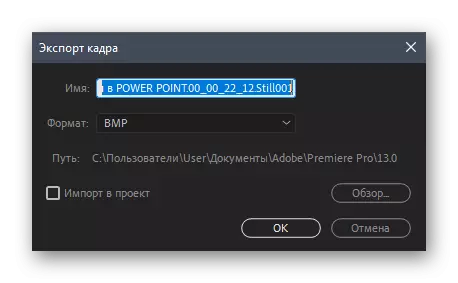
Yen sampeyan pengin nggunakake cara liya kanggo nggawe gambar bingkai, kira-kira ukurane kudu cocog karo video kasebut, amarga luwih susunan tembelan bakal dipilih kanthi otomatis.
Langkah 2: Nggawe tembelan ing editor grafis
Langkah sabanjure yaiku nggawe tembelan ing editor grafis. Kaya sing wis kasebut sadurunge, saiki kita bakal nimbang Adobe Photoshop umpamane, nanging sampeyan bisa milih piranti lunak liyane.
- Bukak editor grafis lan nerusake file edit.
- Ing jendela anyar "mbukak" klik kaping pindho ing gambar sing digawe sadurunge.
- Sawise mbukak, pencet CTRL + A, CTRL + C lan CTRL + V. Kombinasi panas iki nyoroti gambar kasebut, nyalin lan sisipan minangka lapisan anyar.
- Banjur langsung ngalih menyang lapisan anyar lan aktifake alat sing trep kanggo ngilangi keluwihan. Bisa uga dadi "prangko" utawa "patch" sing padha. Nalika nggunakake alat pisanan, pilih area gambar sing pengin ditrapake liwat prasasti, lan sajrone kerja nganggo "tembelan", pilih prasastian kanggo mbusak lan nyingkirake.
Langkah 3: Nambahake Patchwork ing Video
Tetep kanggo nindakake tumindak paling gampang - tambahake tembelan ing video. Kanggo nindakake iki, bali bali menyang editor video banjur seret gambar kasebut menyang papan ing roller ing ngendi sampeyan pengin mbusak prasasti kasebut. Aja lali yen lapisan kasebut nganggo gambar kudu diselehake ing ndhuwur lapisan nganggo video. Banjur muncul durasi muter gambar menyang jarak sing dikarepake.
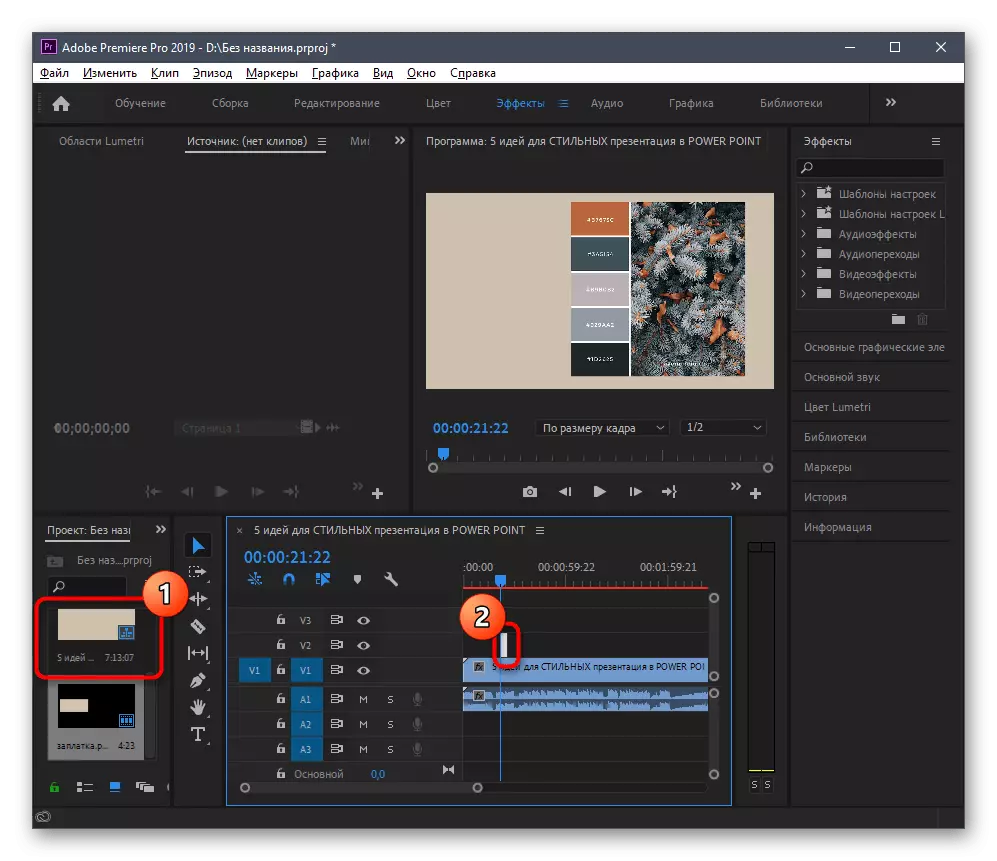
Gunakake jendhela pratinjau kanggo mriksa kualitas patches kasebut. Play roller lan priksa manawa pangowahan ora katon.
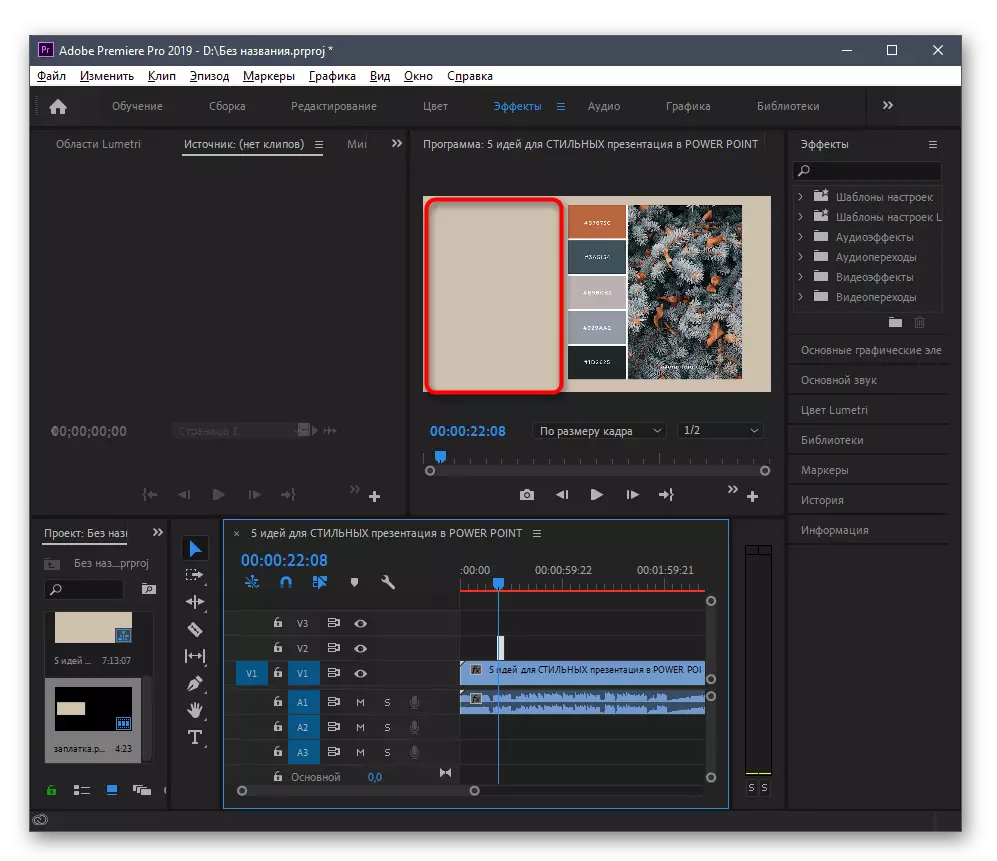
Yen sampeyan uga nggunakake Adobe Premiere Pro, gunakake pandhuan referensi ing ngisor iki kanggo ngatasi proses sing bener kanggo nyimpen proyek rampung.
Waca liyane: Cara nyimpen video ing Adobe Premiere pro
Pilihan 2: Pangowahan Ukuran
Pilihan ing ngisor iki cocog karo kasus ing endi subtitles sing katon sacara berkala utawa mlaku terus ditrapake ing video kasebut. Biasane dheweke dumunung ing ngisor, mula ora angel dikethok, ngganti ruang lingkup roller liwat editor video.Cara 1: Adobe Premiere Pro
Ing ndhuwur, kita wis ngilangi Adobe Premiere Pro, mula ayo miwiti. Kanggo ngganti skala video ing piranti lunak iki, sampeyan kudu ngeklik video kaping pindho ing jendhela pratinjau. Bingkai bakal katon, sing perlu kanggo mindhah supaya teks kasebut ilang saka wilayah sing katon.
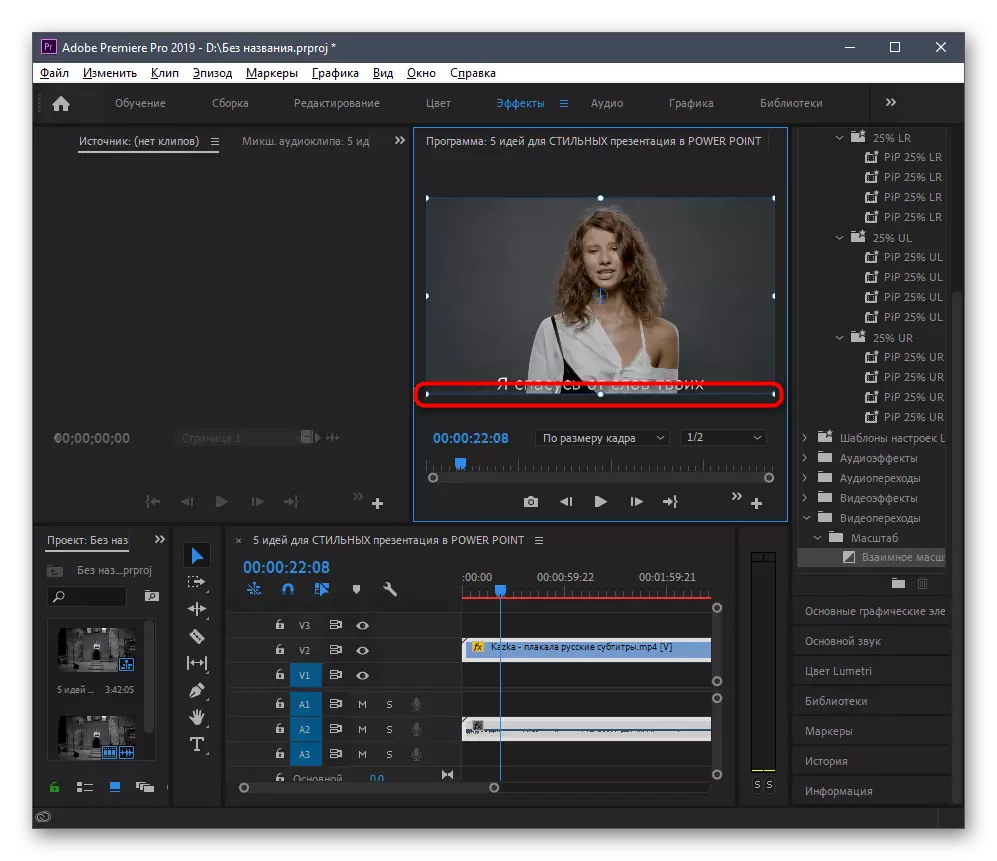
Ing gambar sabanjure, sampeyan ndeleng manawa akeh roller tetep ora owah lan ora nate nandhang sangsara, nanging subtitle saiki didhelikake. Gunakake pangowahan lan nerusake pengawetan proyek kasebut.
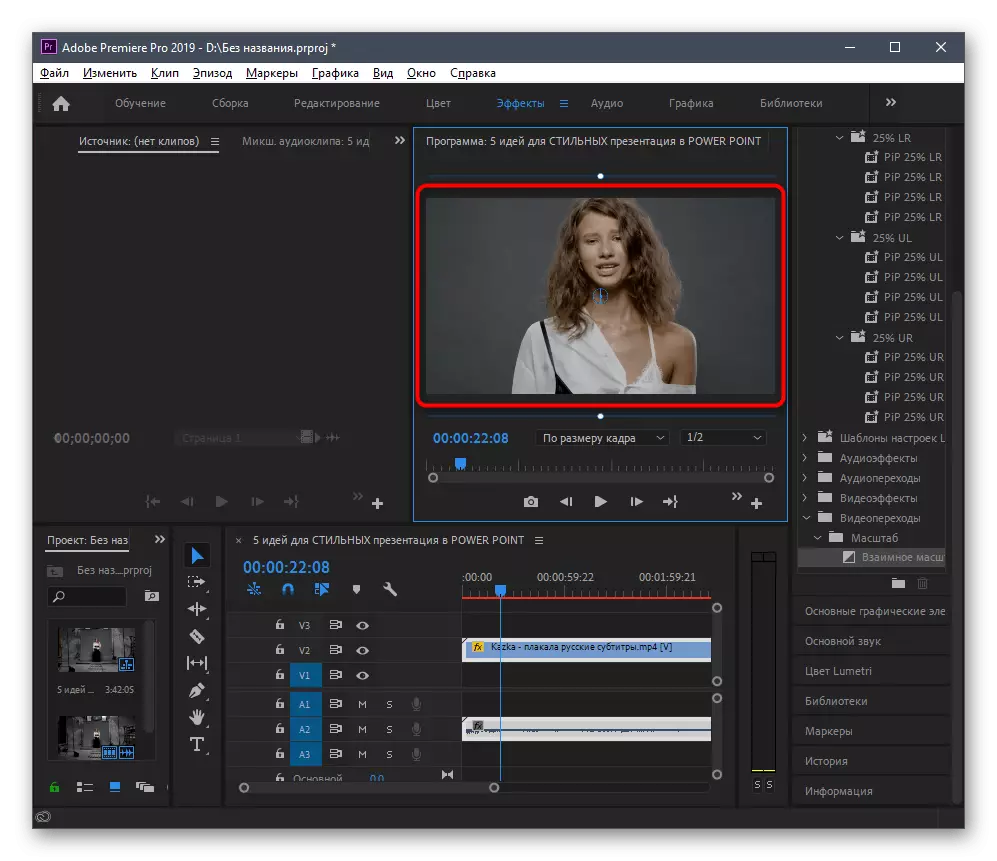
Cara 2: Filmora
Kerugian utama solusi solusi sadurunge distribusi sing dibayar, mula, minangka alternatif, kita suggest kanggo filmora. Lisensi gratis editor iki cukup cukup kanggo diowahi.
- Download lan ndhaptar menyang Filmora kanggo miwiti nggunakake. Sawise miwiti program, klik ing wilayah sing ditemtokake kanggo ndownload video.
- Sawise nambahake perpustakaan, mindhah menyang garis wektu kanggo miwiti interaksi.
- Mouse menyang menyang panel "alat" lan ngaktifake fitur "Pruning lan Mintis".
- Gunakake tautan sing katon kanggo ngganti skala lan nggawe subtitle kasebut ilang saka wilayah sing katon.
- Ing gambar ing ngisor iki, sampeyan ndeleng manawa trimming kasebut mung digawe saka ngisor lan rada ing sudhut, yaiku amarga ijin sing wis diadegake ing pigura.
- Sawise rampung, klik Ekspor banjur pilih papan ing komputer ing ngendi nyimpen video siap.